Isi kandungan
Kad memori adalah peranti penyimpanan data yang popular yang banyak digunakan pada kamera digital, telefon bimbit, telefon, pemain muzik, dll. Ia dapat menyimpan banyak fail peribadi seperti gambar, video, fail muzik, dokumen, dll. Tetapi gambar atau data penting lain mungkin hilang kerana pelbagai sebab - misalnya, penghapusan secara tidak sengaja, pemformatan, serangan virus, dll. Apabila anda menghadapi bencana kehilangan data yang tidak dijangka, anda memerlukan perisian pemulihan kad memori percuma yang boleh dipercayai untuk menyelamatkan data anda. Tetapi yang mana satu adalah pilihan terbaik?
Perisian Pemulihan Kad Memori Percuma Terbaik
EaseUS Data Recovery Wizard Free adalah perisian pemulihan kad memori terbaik untuk mengambil data yang hilang/dipadam. Perisian pemulihan percuma ini mengkhususkan diri dalam memulihkan fail yang hilang, tersembunyi atau dihapuskan. Sekiranya fail anda hilang, tidak perlu panik. Anda boleh mendapatkan kembali data dengan mudah dengan bantuan perisian yang mudah digunakan ini.
Situasi yang Disokong:
Pemulihan yang dipadamkan, pemulihan berformat, pemulihan kehancuran OS, pemulihan serangan virus, pemulihan data tong kitar semula, pemulihan data partisi yang hilang, dan pemulihan RAW.
Jenama yang Disokong:
Nikon, Canon, Kodak, FujiFilm, Casio, Olympus, Sony, Samsung, Panasonic, dll SanDisk, Lexar, Transcend, Toshiba, Kingston, Verbatim, dll.
Jenis Fail yang Disokong:
DOC/DOCX, XLS/XLSX, PPT/PPTX, PDF, dll. JPG/JPEG, TIFF/TIF, PNG, BMP, GIF, PSD, dll. AIF/AIFF, MP3, WAV, WMA, MID, MKV, WMV, dll. E-mel: PST, DBX, EMLX, dll.
Peranti yang Disokong:
PC/komputer riba, pemacu keras, raid, dan SSD. Pemacu USB, kad mikro, kad CF/SD, batang memori, pemacu pen, SDHC, SDXC, UHS-I, dan UHS-II, dll. Camcorder, kamera digital, pemain muzik, dan pemain video.
Bagaimana untuk Memulihkan Fail yang Dihapus dari Kad Memori
Perisian pemulihan kad memori EaseUS sangat berguna untuk semua kes kehilangan data. Ia dapat membantu anda memulihkan foto kad memori dan fail penting lain dengan mudah dan cepat. Setelah anda memuat turun dan memasang perisian pemulihan data percuma ini, anda boleh memulakan proses pemulihan dengan segera. Berikut adalah langkah mudah untuk memulihkan fail yang dihapuskan dari kad SD atau kad memori:
Untuk memulihkan fail yang dipadam dari kad SD atau kad memori secara percuma ikuti langkah-langkah berikut:
Berhenti menggunakan kad anda itu, sebaik sahaja anda kehilangan fail di dalamnya. Sekira terus menggunakan kad akan meningkatkan kemungkinan penimpaan data, yang menjadikan data tidak akan dapat dipulihkan semula lagi.
Langkah 1: Sambungkan kad anda ke PC
Masukkan kad ke pembaca kad, dan sambungkan pembaca kad dengan kad didalamnya kepada komputer anda yang berkeadaan baik.
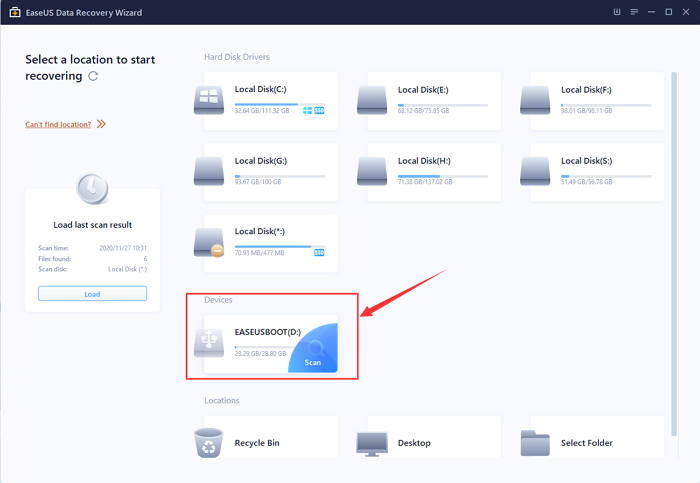
Langkah 2: Jalankan perisian pemulihan data EaseUS dan imbas kad.
Lancarkan EaseUS Data Recovery Wizard di PC anda dan pilih kad anda di bawah lajur External Devices.
Kemudian klik Scan untuk memulakan pencarian data yang hilang pada kad SD anda sekarang.
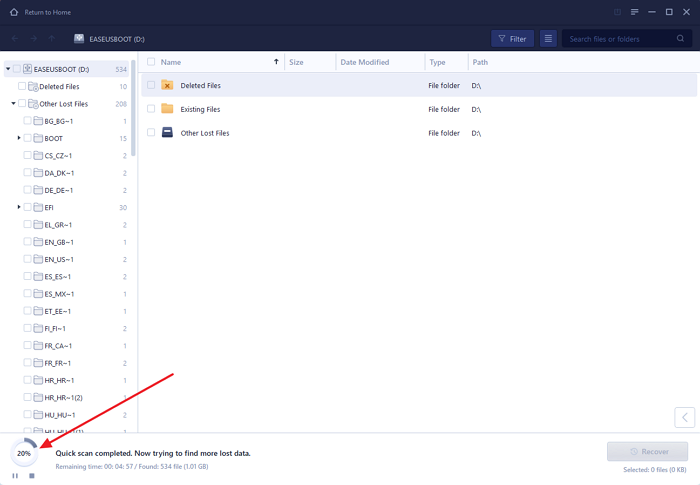
Langkah 3: Periksa dan pulihkan data yang hilang.
Anda boleh memeriksa dan melihat fail yang dijumpai dengan mengklik dua kali pada setiap fail tersebut. Kemudian klik Recover untuk menyimpan fail ke lokasi yang selamat di PC anda atau sebarang simpanan luaran. "
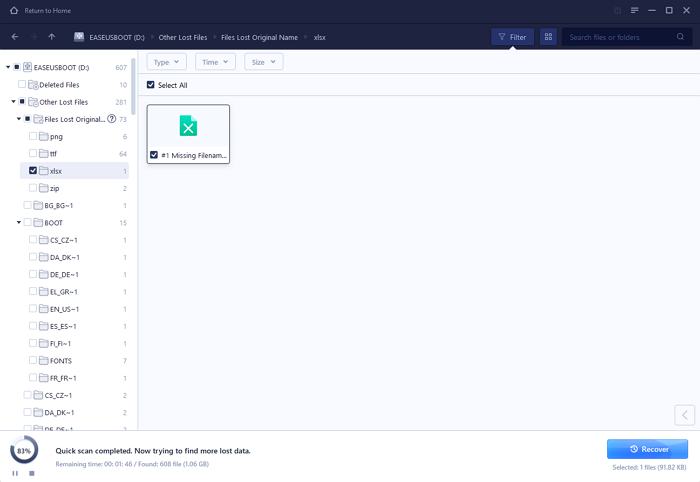
Catatan: Perisian pemulihan data percuma EaseUS dapat memulihkan fail sehingga 2GB. Sekiranya anda mahukan perisian pemulihan data kad memori mudah alih muat turun percuma versi penuh, beli kod lesen untuk menaik taraf ke versi Pro.
Petua untuk Pemulihan Kad Memori yang Berjaya Percuma
Pemulihan data dari kad memori, seperti pemulihan data dari peranti lain, peraturan ini berlaku: anda hilang, dan kemudian anda pulih. Jangan membuat perubahan pada kad simpanan yang anda mahu pulihkan failnya. Anda mungkin menulis data baru ke peranti, yang akan merosakkan atau menimpa fail lama atau yang dihapus dan akhirnya mengakibatkan kehilangan data kekal. Maksudnya, semakin cepat anda memulakan pemulihan kad SD, semakin banyak peluang anda mendapatkan kembali foto, fail media, fail imej anda.
Selain itu, jangan gunakan perisian pemulihan kad SD percuma yang anda dapati dalam talian, yang tidak menjamin keselamatan dan keselamatan fail penting anda. Gunakan perisian pemulihan kad SD terbaik dan EaseUS Data Recovery Wizard menjadikan pemulihan kad memori semudah hanya dengan beberapa klik.
Perisian Pemulihan Kad Memori untuk Windows
Program pemulihan data EaseUS dapat membantu sesiapa sahaja dengan pemulihan kad memori. Ia dapat mengembalikan fail yang dihapus pada hampir semua kad memori yang dapat disambungkan ke komputer Windows, termasuk Windows 7, Windows 8, Windows 10 atau yang lain.
# 1 Pulihkan Fail yang Dihapus Dari Kad SD
Sekiranya kad SD anda menjadi kosong secara tiba-tiba atau disebabkan oleh kemalangan, perisian percuma pemulihan kad memori EaseUS dapat mengimbas dan memulihkan fail yang dihapus dengan mudah, sama ada kad memori mudah alih, kad memori kamera, atau kad SD untuk peranti hiburan lain.
Ketahui bagaimana untuk memulihkan foto yang dipadam dari kad SD
# 2 Pemulihan Data Terbaik untuk Semua Orang
Kehilangan data boleh berlaku kepada sesiapa sahaja pada bila-bila masa kerana pelbagai sebab. Contohnya, anda mengosongkan Tong Kitar Semula dan tiba-tiba menyedari terdapat fail yang anda perlukan di sana, atau terdapat putusan elektrik atau kerosakan kad memori, dan sebagainya. Lebih-lebih lagi, EaseUS Data Recovery menyediakan antara muka grafik yang mudah difahami, sesuai untuk digunakan oleh semua orang, tanpa keperluan teknikal. Hanya klik percuma yang dapat membantu anda memulihkan fail dari kad SD secara percuma.
# 3 Imbasan Pantas & Imbasan Dalam
Biasanya, bila fail itu baru dikeluarkan, sebenarnya hanya nama yang telah dihapus atau diubah oleh sistem, fail itu sendiri masih ada dengan tanda Dihapus, tidak kelihatan. Selagi fail yang hilang belum ditimpa data baru, program pemulihan data EaseUS memberi anda peluang besar untuk anda dapat mengembalikan fail yang hilang dengan Imbasan Pantas!
Tetapi sekiranya anda tidak berjaya menggunakan Imbasan Pantas, Imbasan Dalam adalah cara yang dapat berjalan. Ia dapat mengimbas dan mencari fail RAW atau fail yang telah kehilangan nama dan lokasi direktori fail.
Soalan Berkaitan Mengenai Pemulihan Kad Memori Percuma
Sekiranya anda mempunyai lebih soalan lagi, baca dan selesaikannya.
Bolehkah kad SD dipulihkan?
Ya. Cara termudah untuk melakukan pemulihan kad memori atau pemulihan kad SD adalah dengan menggunakan perisian pemulihan kad SD percuma EaseUS.
Bagaimana saya boleh mendapatkan semula data kad SD saya secara percuma? Untuk memulihkan fail yang dipadam dari kad SD secara percuma ikuti langkah berikut:
Langkah 1. Muat turun dan pasang perisian pemulihan kad memori EaseUS untuk Windows.
Langkah 2. Sambungkan kad SD ke komputer anda dan mulakan aplikasinya.
Langkah 3. Klik Imbas untuk kehilangan data untuk mencari fail anda.
Langkah 4. Pratonton dan pilih fail yang akan dipulihkan.
Langkah 5. Klik Pulihkan dan memulihkansehingga 2GB data secara percuma.
Apakah perisian pemulihan kad SD percuma terbaik?
Untuk mencari perisian pemulihan kad SD yang terbaik, saya telah menyenaraikan 10 perisian pemulihan kad SD percuma terbaik for you.
- 1. EaseUS Data Recovery Wizard
- 2. Recuva
- 3. Stellar Data Recovery
- 4. Disk Drill
- 5. R-Studio
- 6. Acronis Revive
- 7. Remo Recover
- 8. Recover My Files
- 9. Puran Data Recovery
- 10. TestDisk
Bagaimana saya boleh mendapatkan semula gambar yang saya hapus dari kad memori saya?
Untuk memulihkan foto yang dipadam dari kad memori:
Langkah 1. Sambungkan kad SD dan mulakan pengimbasan.
Langkah 2. Pilih foto yang anda mahu pulihkan.
Langkah 3. Pulihkan gambar.
Bagaimana saya membetulkan kad SD yang rosak?
TErdapat 8 cara berguna untuk memperbaiki kad SD yang rosak, termasuk menggunakan alat Windows asli dan juga alat pembaikan kad SD pihak ketiga. Sebaik sahaja kad memori SD anda mempunyai tanda kerosakan, ambil langkah segera untuk mencegah kehilangan data. EaseUS Data Recovery Wizard berguna untuk pemulihan data apabila kad SD anda yang rosak tidak dibuka, tidak dapat diakses, atau fail dihapus, diformat, dll.
artikel berkaitan
-
Bagaimana untuk Memperbaiki Ralat Kad SD Tanpa Diduga Dikeluarkan di Telefon Anda
![author icon]() Brithny/2021/09/18
Brithny/2021/09/18
-
Bagaimana untuk Memulihkan Data dari Kad Micro SD
![author icon]() Cedric/2021/10/25
Cedric/2021/10/25
-
Bagaimana untuk Memformat Pemacu USB Tanpa Kehilangan Data
![author icon]() Cedric/2022/01/17
Cedric/2022/01/17
-
Tutorial Pemulihan Data USB: Bagaimana untuk Memulihkan Fail dari USB pada tahun 2021
![author icon]() Brithny/2021/09/18
Brithny/2021/09/18